Importowanie kompleksowe dokumentów dzierżawy
Wstęp
System zarządzania dzierżawami ma możliwość importowania danych z systemów zewnętrznych. Zwykle są to dokumenty od dostawcy, który nie posiada możliwości integracji danych poprzez kanały elektroniczne EDI ani też nie ma możliwości/zasobów aby wprowadzać dane do systemu za pomocą udostępnionych Portali Klienta. W takim przypadku istnieje możliwość importu kompleksowego danych dotyczących obrotu magazynowego za pomocą uniwersalnych importerów.
Importery te pozwalają na import danych i utworzenie kilku niezbędnych obiektów. W tym przypadku opisujemy import dokumentów handlowych (dostaw, zwrotów). Zwykle w takim przypadku powstaje kilka obiektów w systemie: Zamówienie, Dostawa, Dokument magazynowy a następnie aktualizowany jest stan wybranego (docelowego) magazynu. Taki sam proces jest zarówno dla dokumentów zwrotu jak i dla dokumentów dostaw.
W tym dokumencie opisujemy sposób zamiany przykładowego dokumentu dostarczonego przez dostawcę do formatu akceptowanego przez importer a następnie przeprowadzenie docelowego importu.
Modyfikacja dokumentów źródłowych
Dokument źródłowy zawiera informacje przedstawione w inny sposób niż oczekiwany przez importer szablon. Docelowy dokument posiada następujące dane.

Dodatkowo aby odpowiednio został przypisany do konta rozliczeniowego/magazynu powinien posiadać odpowiedni numer konta. W tym celu należy skorzystać z konfiguracji systemu i w przypadku importowania dokumentów wskazać, do którego konta dany dokument należy. Konta/elementy konstrukcyjne mogą być importowane za pomocą innego importera, który zawiera informacje o tych danych (nie leży to w zakresie tego samouczka).

| W celu odpowiedniego zaksięgowania dokumentów należy podać konto. Konto jest powiązane z odpowiednim miejscem składowania w magazynie (obiekcie). W przypadku systemu do zarządzania dzierżawami te powiązania tworzą się automatycznie w momencie utworzenia nowego elementu konstrukcyjnego/zlecenia. W pozostałych przypadkach należy utworzyć takie powiązanie ręcznie. |
Źródłowy dokument zawiera zbiorcze informacje o dokumentach i stanach magazynowych przedstawione w formie kolumn.

Wykonujemy kilka czynności aby doprowadzić dokument do formatu docelowego. UWAGA. Osoby zaawansowane w edycjach arkuszy kalkulacyjnych na pewno znajdą bardziej efektywne sposoby otrzymania wyniku końcowego.

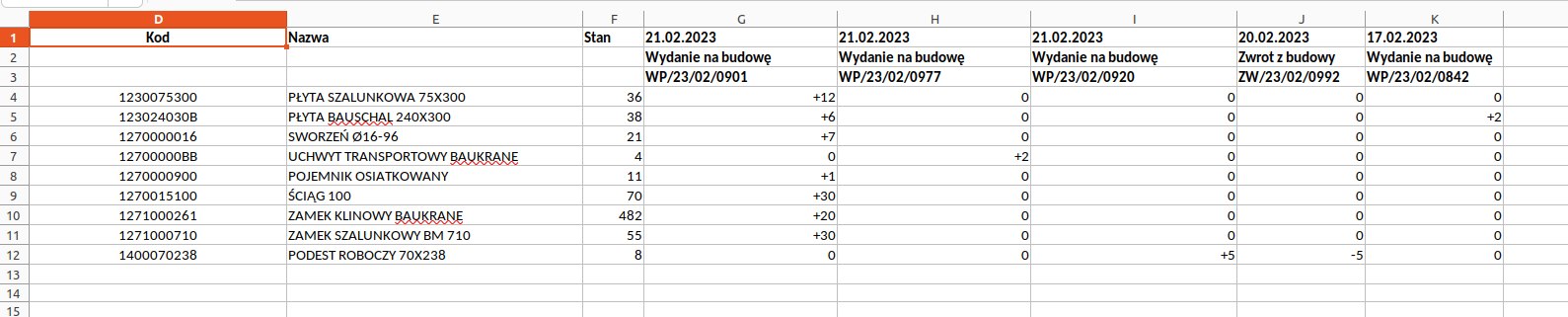

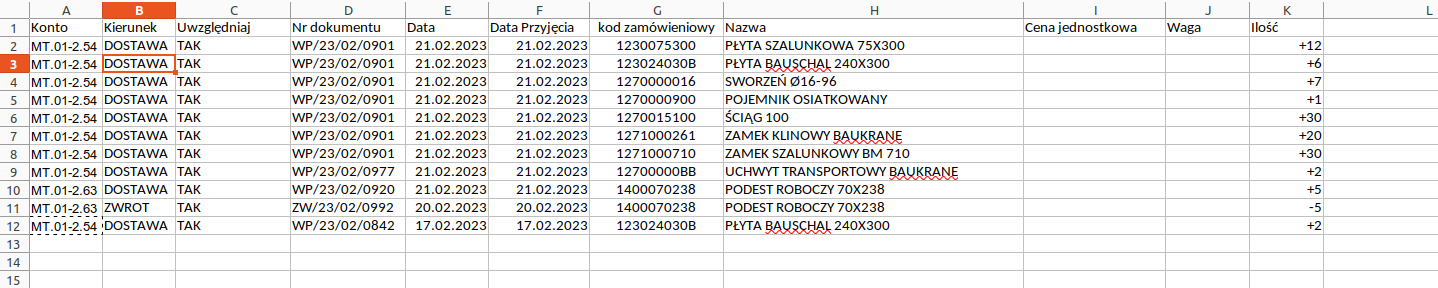
W ilościach materiału nie ma znaczenia znak liczby w przypadku dostaw/zwrotów. System automatycznie to przelicza i JEDYNĄ kolumną, która określa typ dokumentu jest pole KIERUNEK, które może mieć wartość albo DOSTAWA albo ZWROT.
|

Gotowy plik wykorzystujemy do importu danych do systemu.
| Przykładowy szablon importu znajduje się tutaj: attachment$construction_import_lease_complex_ex1.xlsx |
Import danych do systemu
Przechodzimy w sekcji konfiguracyjnej systemu do importu danych.
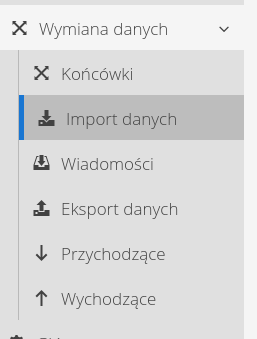
W liście Dzierżawy otrzymujemy możliwe do importu elementy kompleksowe. Wybieramy Transport (Zamówienie, Dostawa, Dokumenty).

Możliwe do importu dane:
-
Typy elementów (kompleksowo) - importowane zgodnie z przykładowym szablonem importu z arkusza nr 1
-
Transport( zamówienie, dostawa, dokumenty) - dokumenty dostaw importowane z arkusza nr 3
-
Zlecenia pracy (konstrukcje/AKK) - struktura projektu, podział na obiekty/elementy konstrukcyjne wykorzystując zlecenia pracy - arkusz nr 2
-
Plany zleceń pracy (elementów konstrukcyjnych) - lista materiałowa dla poszczególnych elementów konstrukcyjnych - arkusz nr 4
Import transportów (Zamówienie, dostawa, dokumenty magazynowe)
Import przebiega standardowo i jest opisany w głównej dokumentacji oraz szeregu innych samouczków. Postęp realizowany jest następująco:
Wybieramy plik do importu. Wgrywamy opracowany przez nas plik XLS.
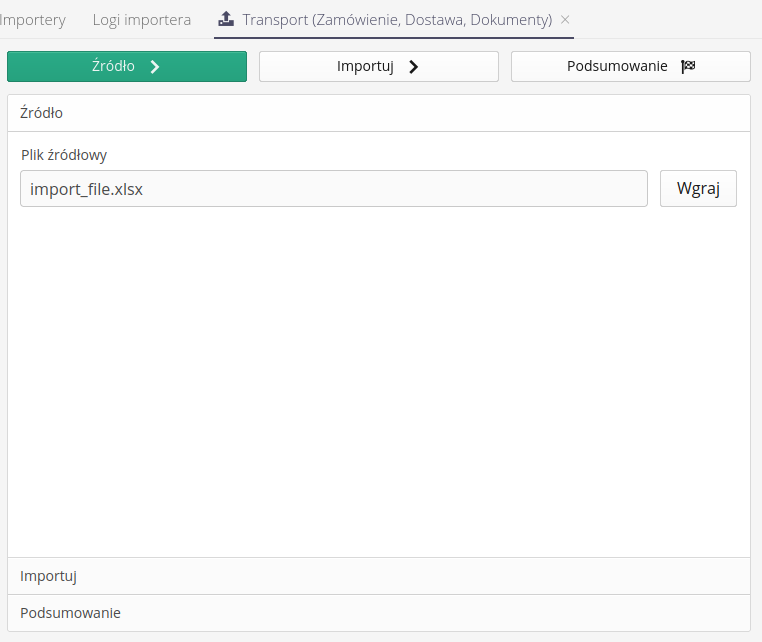
Proces importu przebiega standardowo. Aby rozpocząć import danych wybieramy akcję Wykonaj
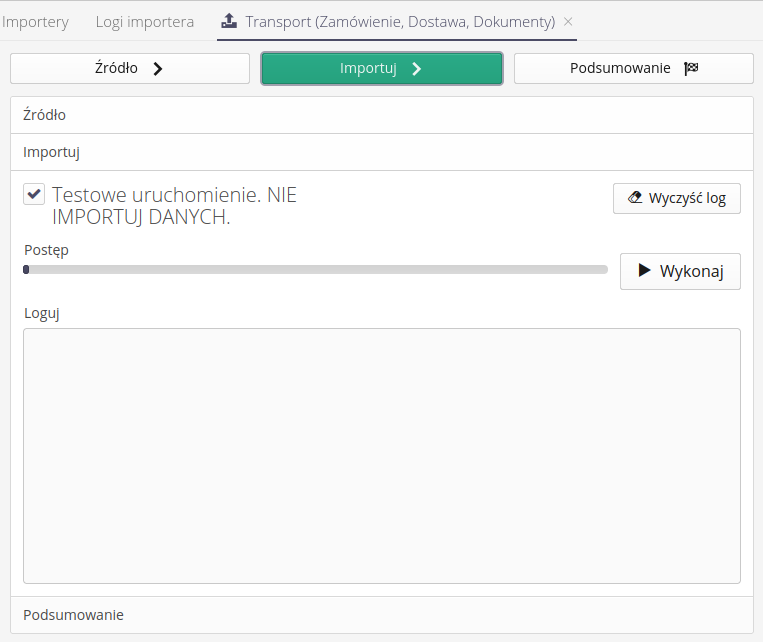
-
Testowe uruchomienie. NIE IMPORTUJ DANYCH - włączenie tej opcji spowoduje brak zapisu danych w systemie.
-
Wykonaj - wykonanie importu
-
Wyczyść log - wyczyszczenie logów z zawartego tam tekstu
Wynik importu jeśli jest poprawny to pasek postępu zmieni kolor na zielony.
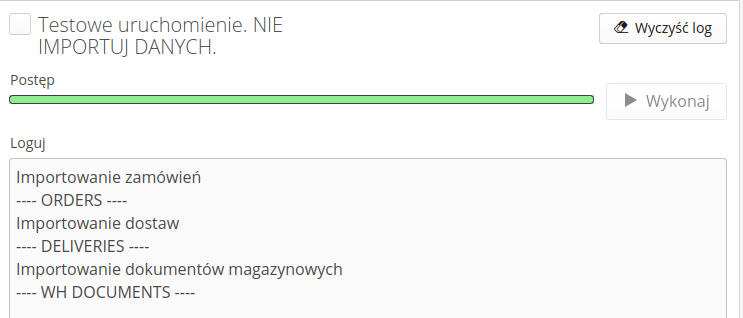
W podsumowaniu otrzymujemy informacje dotyczące ewentualnych problemów.
Możliwe problemy:
-
nie znaleziono konta rozliczeniowego istniejącego w systemie
-
nie można w asortymencie w systemie znaleźć podanego kodu zamówieniowego
-
błędne formatowanie danych np. w polu dotyczącym wartości wpisane pole tekstowe
nie dotyczylubn/a
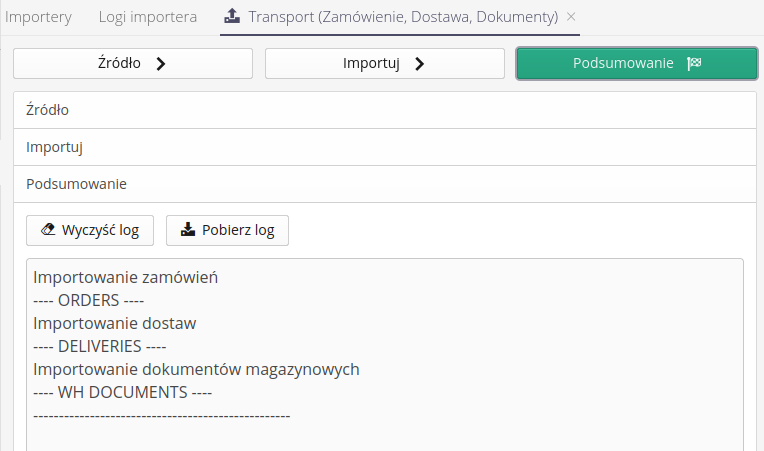
Wynik końcowy
Po imporcie takich danych otrzymujemy utworzone odpowiednio:
-
Dokumenty zamówień, które są zrealizowane
-
Powiązane z nimi dokumenty dostaw, które są już sprawdzone i zrealizowane
-
Powiązane z nimi dokumenty magazynowe - przyjęcie/wydanie
-
Zaktualizowany stan magazynu zgodnie ze stanem wynikającym z zaimportowanych dokumentów.
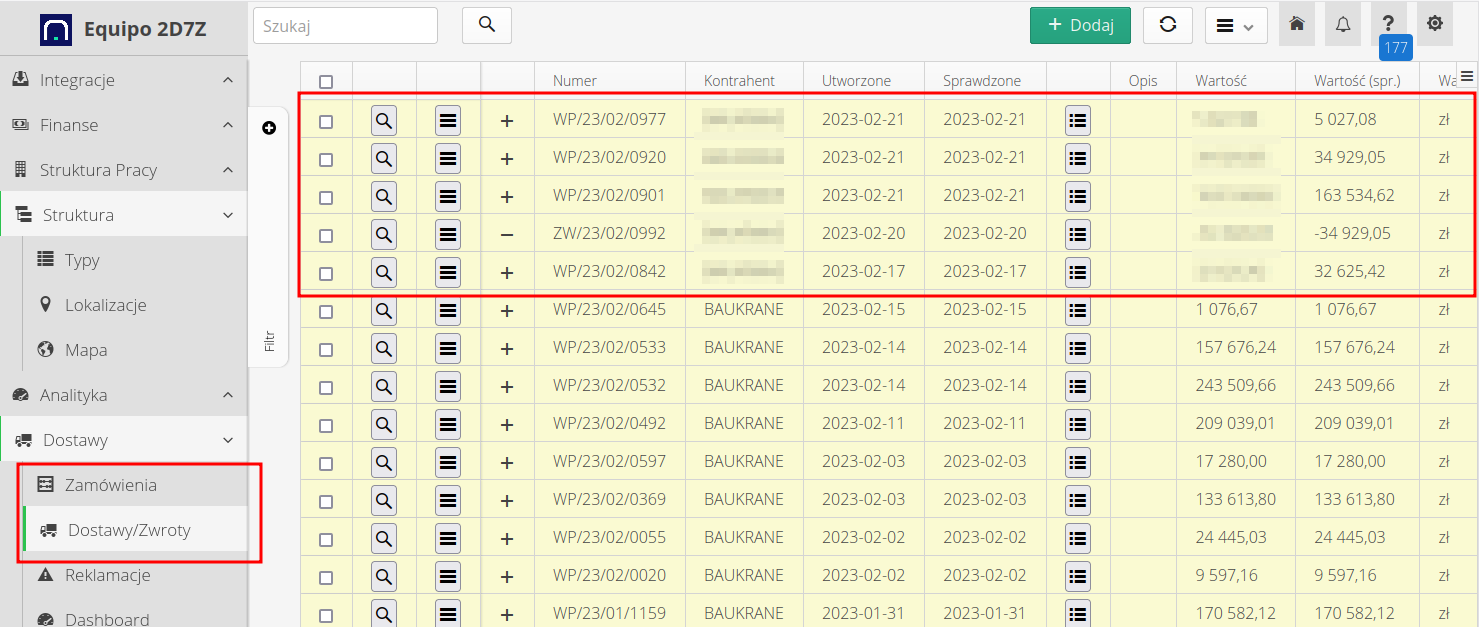
Gotowe ! Za jednym importem utworzono wszystkie niezbędne dokumenty i zaktualizowano stan magazynu.
| Howto powstało na bazie wersji systemu 1.21.0.0 (03.2023) oraz przedstawia funkcje, które mogą nie być dostępne w Twoim systemie. Zapytaj AMAGE o udostępnienie tej funkcjonalności. |
| Ze względu na ciągły rozwój systemu niektóre ekrany lub pliki konfiguracji mogą wyglądać nieznacznie inaczej, ale zachowają nadal pełną funkcjonalność tutaj opisaną. Nie wpływa to na zasadnicze funkcje opisywane w tym dokumencie. |